下载和更新适用于 Windows 10/8/7 的声卡驱动程序
已发表: 2021-01-30您是否听不到计算机耳机或扬声器发出的任何声音? Windows 在识别您计算机中的声卡方面是否滞后? 然后,它可能是由于您过时的声卡驱动程序而发生的。
所有的声音问题几乎都与声卡的故障有关。 要验证声卡和处理器,Windows PC 需要兼容且准确运行的声卡驱动程序。 旧的、损坏的、损坏的或有故障的声卡驱动程序会破坏声卡和系统之间的有效通信。
因此,必须为您的声卡下载合适的驱动程序。 但是,有多种方法可以下载声卡驱动程序。 但是,同样,我们列出了执行声卡驱动程序下载的最佳方法。 您可以根据自己的喜好选择一种方法。
但是,如果您没有时间阅读整个文章,以便选择最佳方法,那么我们建议您使用出色的第三方软件,例如 Bit Driver Updater。 该软件具有全自动功能,可让您轻松访问。
Bit Driver Updater 是全球公认的实用程序,只需点击几下鼠标即可修复所有有故障或损坏的驱动程序。 不仅如此,驱动程序更新实用程序还可以最大限度地提高整个系统的性能。 要开始使用 Bit Driver Updater,请单击下面的下载链接。
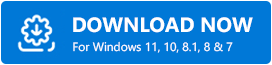
要了解有关 Bit Driver Updater 的更多信息,例如它的工作原理,请阅读下载指南直到最后。
为 Windows 10/8/7 下载和更新声卡驱动程序的方法
在这篇文章中,我们积累了执行声卡驱动程序更新的最方便的方法。 您可以选择手动方式或自动方式来执行声卡的驱动程序下载。
方法一:使用设备管理器手动更新声卡驱动
按照以下共享的步骤使用设备管理器更新和安装声卡驱动程序。
第 1 步:要调用“运行”对话框,同时按下 Win 徽标和 R 键。
第 2 步:接下来,在框中键入 devmgmt.msc,然后按键盘上的 Enter 键。 或者,您也可以单击“确定”选项。
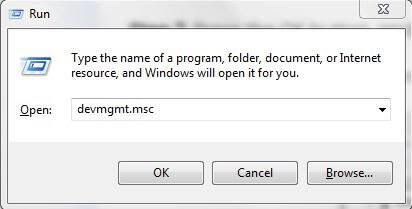
第 3 步:上述步骤将带您进入设备管理器窗口。 现在,向下滚动并选择声音、视频和游戏控制器,然后单击它以展开类别。
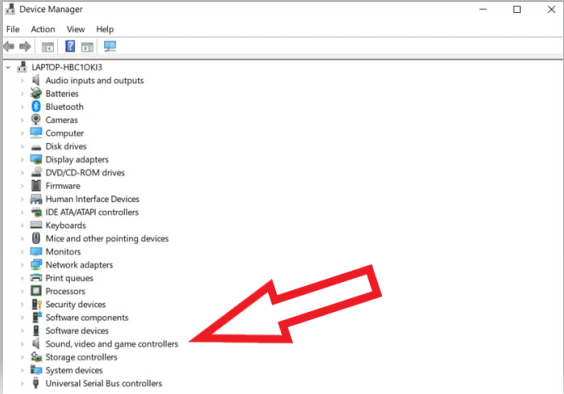
第 4 步:现在,单击声卡驱动程序的右侧,然后从选项列表中选择更新驱动程序选项。
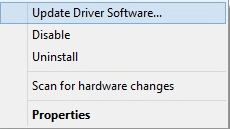
第 5 步:此后,下一个窗口将显示您必须使用第一个选项的两个选项,即自动搜索更新的驱动程序软件。
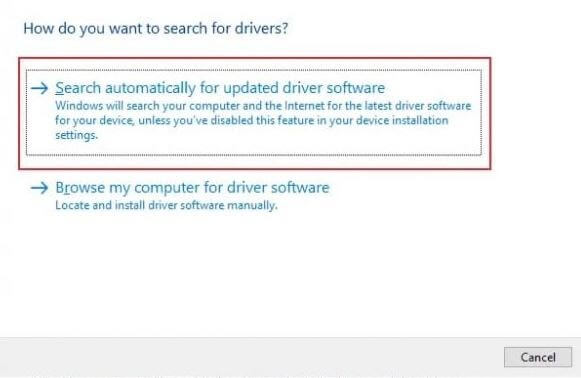
在此之后,Windows 将开始查找您的声音驱动程序的更新,稍后也会安装它们。
另请阅读:如何恢复音频(声音)驱动程序 Windows 10
方法二:使用官方支持页面手动更新声卡驱动
除了设备管理器外,您还可以使用制造商的官方网站下载和安装您的声卡驱动程序。 您只需按照以下步骤操作即可!
第 1 步:访问您的声卡制造商的官方网站。
第 2 步:然后,导航到驱动程序下载或支持选项并选择它。
第 3 步:现在,选择要更新的驱动程序。
第 4 步:在此之后,选择 Windows 操作系统的兼容版本。
第 5 步:然后,根据您的要求下载适合的最新驱动程序。
下载最新版的windows 10声卡驱动后,需要进行安装。 但请记住,在安装最新版本的声音驱动程序之前,不要忘记卸载旧版本。 以下是如何使用设备管理器卸载旧版本的声音驱动程序。

第 1 步:启动设备管理器。
第 2 步:然后,找到声音、视频和游戏控制器并展开其类别以查看声音驱动程序列表。
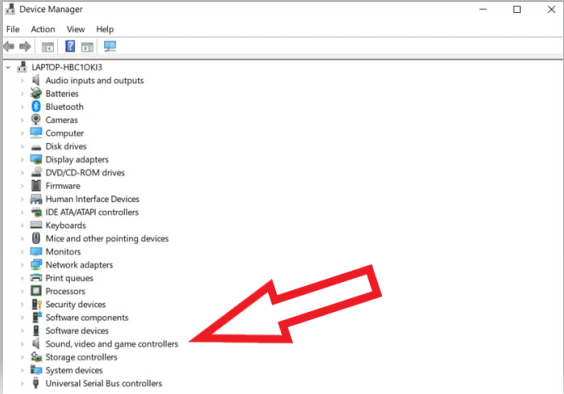
第3步:接下来,选择您已下载最新版本的声音驱动程序,然后单击右键选择卸载。
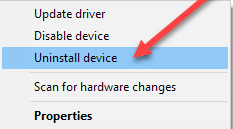
卸载旧版本的驱动程序后,您可以运行安装文件来安装新版本的声卡驱动程序。 最后,再次启动您的 PC 以验证新更改。
阅读更多:如何修复 Windows 10 PC 中的无声音问题
方法三:运行Windows Update自动下载安装声卡驱动
按照以下共享步骤运行 Windows Update 以更新声卡驱动程序:
第 1 步:点击键盘上的Win + I 键以启动 Windows 设置。
第 2 步:然后,单击更新和安全选项。
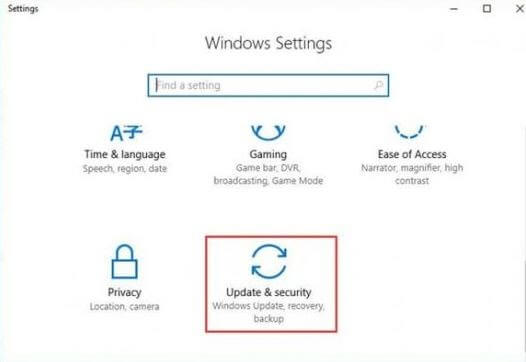
第 3 步:在此之后,从左侧菜单窗格中选择 Windows 更新,然后单击检查更新选项。
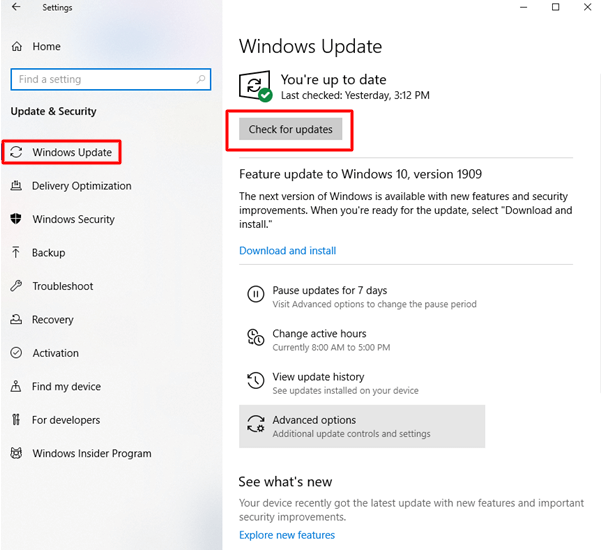
现在,Windows 将开始搜索更新并自动安装它们。 Windows 更新包括所有驱动程序和其他安全补丁更新。 但是,有时 Windows 无法更新驱动程序,在这种情况下,您可以使用驱动程序更新工具。
阅读更多:适用于 Windows 10 的最佳免费音频声音均衡器
方法四:使用Bit Driver Updater自动更新声卡驱动
手动更新驱动程序是一项艰巨的任务,因为它需要对技术技能有很好的理解。 另外,安装新更新需要花费大量时间。 而且,最重要的是,有时它安装了错误或有故障的驱动程序。 因此,为了防止风险,我们建议您使用Driver Updater Tool来完成相同的任务。
使用驱动程序更新工具是明智之举。 因此,您可以使用目前领先的驱动程序更新工具 Bit Driver Updater。 与其他人相比,Bit Driver Updater 可让您轻松快速地更新驱动程序。 此外,它还具有提高系统性能的能力。 此应用程序允许您安排扫描,并备份旧驱动程序以处理任何类型的事故。 以下是使用 Bit Driver Updater 更新驱动程序时需要遵循的说明:
第 1 步:在您的系统上下载并启动 Bit Driver Updater。
第 2 步:然后,软件会自动开始扫描过时或有故障的驱动程序。 所以,保持冷静和放松,直到扫描过程。
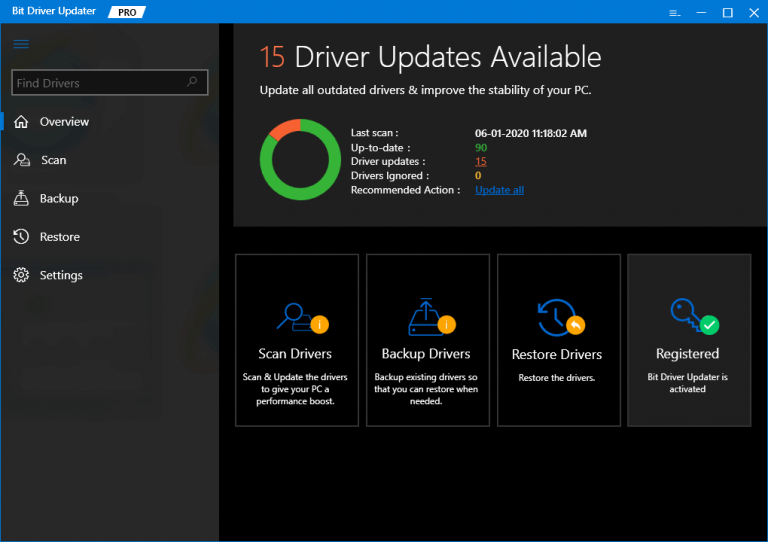
第 3 步:在此之后,它会显示需要更新的驱动程序列表。 现在,您需要单击驱动程序旁边显示的立即更新选项卡。
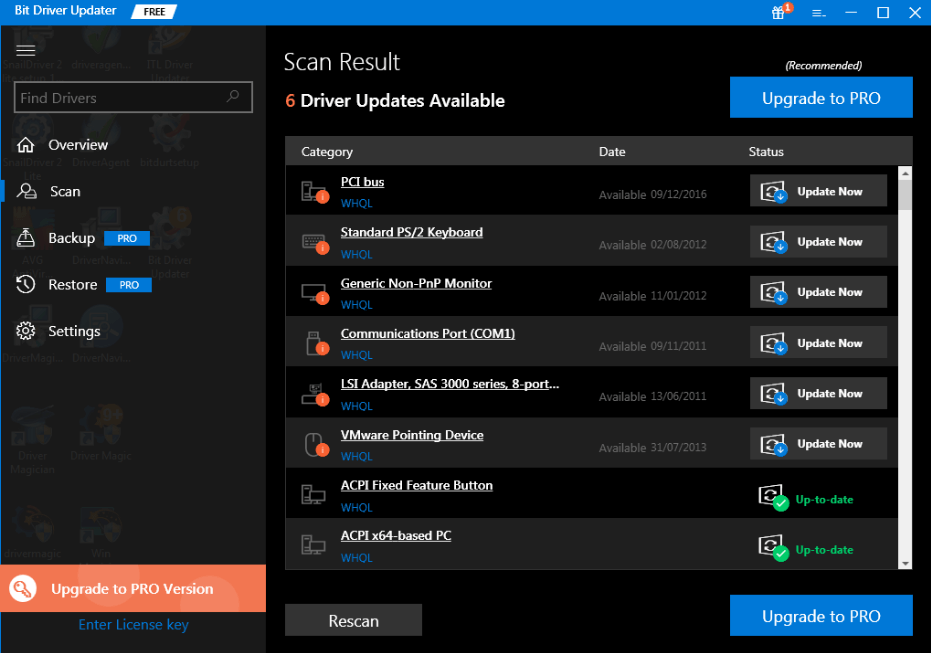
第 4 步:或者,要一键更新所有驱动程序,您也可以单击全部更新选项卡。
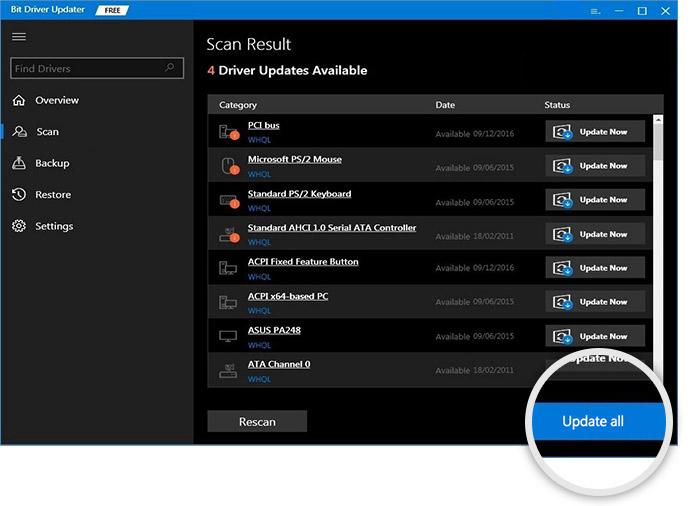
而已! 使用多合一解决方案 Bit Driver Updater 更新驱动程序需要做什么。 现在通过单击下面给出的下载按钮下载独特的解决方案!
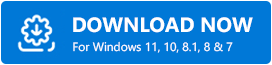
在 Windows 10、8、7 上更新声卡驱动程序的最佳方法是什么?
总而言之,这些是更新声卡驱动程序的最简单但最有效的方法。 但是,您不需要全部尝试,您只需要通过所有方法,然后选择理想的方法。 而且,如果您正在寻找我们的观点,那么我们建议您采用自动方式来更新声卡驱动程序。 使用 Bit Driver Updater,您不仅可以更新过时的驱动程序,还可以提高系统的性能水平。
所以,仅此而已! 我们希望您喜欢我们的文章。 在下面的框中留下评论。 最后,请订阅我们的时事通讯,以熟悉和更新每一个技术信息。
